Öğretici: Microsoft Entra ID ve Datawiza ile Güvenli Karma Erişimi Yapılandırma
Bu öğreticide, karma erişim için Microsoft Entra ID'yi Datawiza ile tümleştirmeyi öğrenin. Datawiza Erişim Ara Sunucusu (DAP), Çoklu oturum açmayı (SSO) etkinleştirmek için Microsoft Entra Id'yi genişletir ve Oracle E-Business Suite, Microsoft IIS ve SAP gibi şirket içi ve bulutta barındırılan uygulamaları korumak için erişim denetimleri sağlar. Bu çözümle kuruluşlar, uygulamaları yeniden yazmadan Symantec SiteMinder, NetIQ, Oracle ve IBM gibi eski web erişim yöneticilerinden (WAM) Microsoft Entra ID'ye geçiş yapabilir. Kuruluşlar, yeni uygulamaları Microsoft Entra ID ile tümleştirmek için Datawiza'yı kod içermeyen veya düşük kodlu bir çözüm olarak kullanabilir. Bu yaklaşım, kuruluşların Sıfır Güven stratejilerini uygulamasına olanak tanırken mühendislik zamanından tasarruf etmelerini ve maliyetleri azaltmalarını sağlar.
Daha fazla bilgi edinin: güvenlik Sıfır Güven
Microsoft Entra kimlik doğrulama mimarisi ile Datawiza
Datawiza tümleştirmesi aşağıdaki bileşenleri içerir:
- Microsoft Entra Id - Kullanıcıların oturum açmasına ve dış ve iç kaynaklara erişmelerine yardımcı olan kimlik ve erişim yönetimi hizmeti
- Datawiza Erişim Ara Sunucusu (DAP) - Bu hizmet, KIMLIK bilgilerini HTTP üst bilgileri aracılığıyla uygulamalara saydam bir şekilde geçirir
- Datawiza Bulut Yönetim Konsolu (DCMC) - YÖNETICILERIn DAP yapılandırmasını ve erişim denetimi ilkelerini yönetmesi için kullanıcı arabirimi ve RESTful API'leri
Aşağıdaki diyagramda, karma bir ortamda Datawiza ile kimlik doğrulama mimarisi gösterilmektedir.
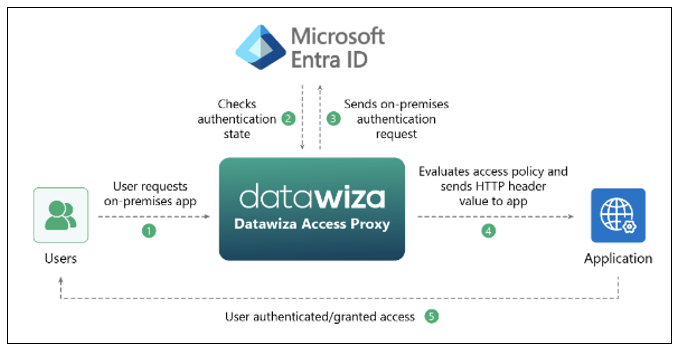
- Kullanıcı şirket içi veya bulutta barındırılan uygulamaya erişim ister. DAP, isteği uygulamaya proxy'ler.
- DAP, kullanıcı kimlik doğrulama durumunu denetler. Oturum belirteci yoksa veya oturum belirteci geçersizse, DAP kimlik doğrulaması için kullanıcı isteğini Microsoft Entra Id'ye gönderir.
- Microsoft Entra Kimliği, kullanıcı isteğini Microsoft Entra kiracısında DAP kaydı sırasında belirtilen uç noktaya gönderir.
- DAP, uygulamaya iletilen HTTP üst bilgilerine eklenecek ilkeleri ve öznitelik değerlerini değerlendirir. DAP, üst bilgi değerlerini doğru ayarlamak için bilgileri almak için kimlik sağlayıcısını çağırabilir. DAP üst bilgi değerlerini ayarlar ve isteği uygulamaya gönderir.
- Kullanıcının kimliği doğrulanır ve erişim izni verilir.
Önkoşullar
Başlamak için gerekli olanlar:
- Azure aboneliği
- Hesabınız yoksa ücretsiz bir Azure hesabı alabilirsiniz
- Azure aboneliğine bağlı bir Microsoft Entra kiracısı
- DAP çalıştırmak için Docker ve docker-compose gereklidir
- Uygulamalarınız sanal makine (VM) veya çıplak makine gibi platformlarda çalıştırılabilir
- Eski kimlik sisteminden Microsoft Entra Id'ye geçiş yapmak için şirket içi veya bulutta barındırılan bir uygulama
- Bu örnekte DAP, uygulamayla aynı sunucuya dağıtılır
- Uygulama localhost üzerinde çalışır: 3001. DAP, localhost aracılığıyla uygulamaya gelen trafiği proxy'ler: 9772
- Uygulamaya yönelik trafik DAP'a ulaşır ve uygulamaya yakın
Datawiza Bulut Yönetim Konsolu'nu yapılandırma
Datawiza Bulut Yönetim Konsolu'nda (DCMC) oturum açın.
DCMC'de bir uygulama oluşturun ve uygulama için bir anahtar çifti oluşturun:
PROVISIONING_KEYvePROVISIONING_SECRET.Uygulamayı oluşturmak ve anahtar çiftini oluşturmak için Datawiza Bulut Yönetim Konsolu'ndaki yönergeleri izleyin.
Uygulamanızı Microsoft Entra Id ile Tek Tıklamayla Tümleştirme ile Microsoft Entra Id'ye kaydedin.
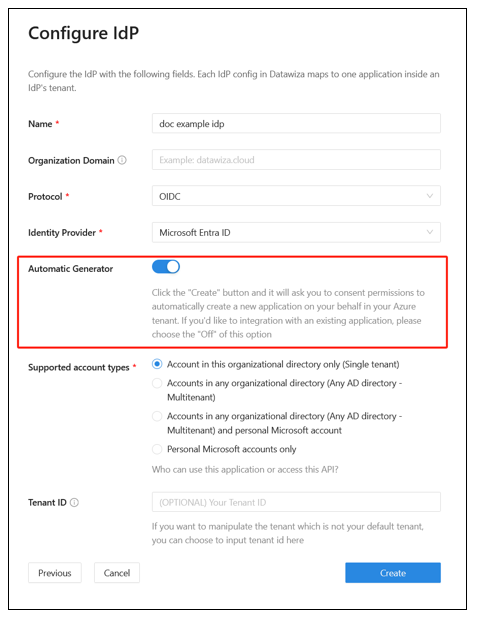
Web uygulaması kullanmak için form alanlarını el ile doldurun: Kiracı Kimliği, İstemci Kimliği ve gizli dizi.
Daha fazla bilgi edinin: Web uygulaması oluşturmak ve değerleri almak için Microsoft Entra ID için docs.datawiza.com belgelerine gidin.

Docker veya Kubernetes kullanarak DAP'ı çalıştırın. Docker görüntüsü, üst bilgi tabanlı örnek bir uygulama oluşturmak için gereklidir.
- Kubernetes için bkz . Kubernetes kullanarak Bir Web Uygulaması ile Datawiza Erişim Ara Sunucusu Dağıtma
- Docker için bkz . Uygulamanızla Datawiza Erişim Ara Sunucusunu Dağıtma
- Aşağıdaki örnek docker görüntüsü docker-compose.yml dosyasını kullanabilirsiniz:
services:
datawiza-access-broker:
image: registry.gitlab.com/datawiza/access-broker
container_name: datawiza-access-broker
restart: always
ports:
- "9772:9772"
environment:
PROVISIONING_KEY: #############################################
PROVISIONING_SECRET: ##############################################
header-based-app:
image: registry.gitlab.com/datawiza/header-based-app
restart: always
ports:
- "3001:3001"
- Kapsayıcı kayıt defterinde oturum açın.
- Bu Önemli Adımda DAP görüntülerini ve üst bilgi tabanlı uygulamayı indirin.
- Şu komutu çalıştırın:
docker-compose -f docker-compose.yml up. - Üst bilgi tabanlı uygulamada Microsoft Entra Id ile SSO etkinleştirilmiştir.
- Tarayıcıda adresine
http://localhost:9772/gidin. - Microsoft Entra oturum açma sayfası görüntülenir.
- Kullanıcı özniteliklerini üst bilgi tabanlı uygulamaya geçirin. DAP, Microsoft Entra Id'den kullanıcı özniteliklerini alır ve öznitelikleri bir üst bilgi veya tanımlama bilgisi aracılığıyla uygulamaya geçirir.
- Üst bilgi tabanlı uygulamaya e-posta adresi, ad ve soyadı gibi kullanıcı özniteliklerini geçirmek için bkz . Kullanıcı Özniteliklerini Geçirme.
- Yapılandırılmış kullanıcı özniteliklerini onaylamak için her özniteliğin yanında yeşil bir onay işaretine dikkat edin.

Akışı test etme
- Uygulama URL'sine gidin.
- DAP sizi Microsoft Entra oturum açma sayfasına yönlendirir.
- Kimlik doğrulamasının ardından DAP'a yönlendirilirsiniz.
- DAP ilkeleri değerlendirir, üst bilgileri hesaplar ve sizi uygulamaya gönderir.
- İstenen uygulama görüntülenir.
Sonraki adımlar
- Öğretici: Güvenli karma erişim sağlamak için Datawiza ile Azure Active Directory B2C'yi yapılandırma
- Öğretici: Microsoft Entra çok faktörlü kimlik doğrulamasını ve Oracle JD Edwards'a SSO'yı etkinleştirmek için Datawiza'yı yapılandırma
- Öğretici: Microsoft Entra çok faktörlü kimlik doğrulamasını ve Oracle PeopleSoft'a SSO'yı etkinleştirmek için Datawiza'yı yapılandırma
- Öğretici: Microsoft Entra çok faktörlü kimlik doğrulamasını ve Oracle Hyperion EPM'ye SSO'yı etkinleştirmek için Datawiza'yı yapılandırma
- Datawiza için docs.datawiza.com Kullanıcı Kılavuzları'na gidin